De forma predeterminada, las líneas de asunto de correo electrónico son dinámicas, lo que significa que automáticamente incluyen detalles únicos de las respuestas de tus formularios. Esto mantiene cada email separado y evita que se mezclen entre sí. Puedes personalizar la línea de asunto para facilitar la organización y el seguimiento de las respuestas. Ajustar el asunto o añadir detalles del formulario puede hacer que tus correos sean más personalizados y que destaquen en tu bandeja de entrada.
Configurar tu Asunto de Correo Electrónico como Dinámico
Para configurar tu Asunto de Correo Electrónico como Dinámico
- En el Constructor de Formularios, ve a la pestaña de Configuración.
- Selecciona Emails en el panel izquierdo.
- Pasa el cursor sobre tu Email de Notificación y haz clic en Editar (icono de lápiz).
- En la pestaña de Emails, haz clic en el desplegable de Campos del Formulario para agregar campos al asunto dinámico.
- Selecciona el campo que deseas incluir en el asunto. Por ejemplo:
- Título del Formulario — utiliza el título de tu formulario para crear el asunto de tu correo electrónico.
- Nombre — incluye el nombre del encuestado en el asunto del email.
- ID de Envío — agrega el ID de envío para establecer el asunto de tu correo electrónico.
Esto hará que tu Asunto de Correo Electrónico se vea así:
Formulario de Contacto - John Doe 1234567890- Haz clic en el botón Guardar en la parte inferior de la plantilla de correo electrónico para guardar tus cambios.
Consejos para Crear Asuntos de Correo Electrónico Dinámicos
Aquí tienes algunas ideas adicionales a considerar al personalizar tus asuntos de correo en Jotform.
Utiliza Identificadores Únicos
Agrega un ID de envío único para rastrear fácilmente cada entrada de formulario. Esto es útil cuando tienes altos volúmenes de envíos.
Ejemplo:
Nueva Envío: ID - {submission_id} de {name}Esto podría dar lugar a un asunto como:
Nuevo Envío: ID-1234567890 de John DoeIncluye la Fecha/Hora del Envío
Incluir la fecha o la hora en que se envió el formulario puede facilitar la gestión y el orden de tus emails.
Ejemplo:
Nuevo Envío de {name} el {date}Esto resultaría en algo así:
Nuevo Envío de John Doe el 1 de enero de 2025Agrega Opciones de Campos del Formulario (Botones de Radio, Desplegables)
Si tu formulario tiene campos como botones de radio o desplegables, puedes incluir esas selecciones en el asunto para obtener una rápida visión general de lo que eligió el usuario.
Ejemplo:
Nueva Orden: {product} por {name}Si un usuario selecciona “Producto A” en un desplegable, el asunto se vería así:
Nueva Orden: Producto A por John DoeIncluye Múltiples Campos para Detalles Complejos
Puedes combinar diferentes campos del formulario para crear un asunto de correo detallado, facilitando entender la respuesta de un vistazo.
Ejemplo:
Nuevo Cliente: {first_name} {last_name} – {product} – {quantity}Esto podría verse así:
Nuevo Cliente: John Doe – Camiseta – 2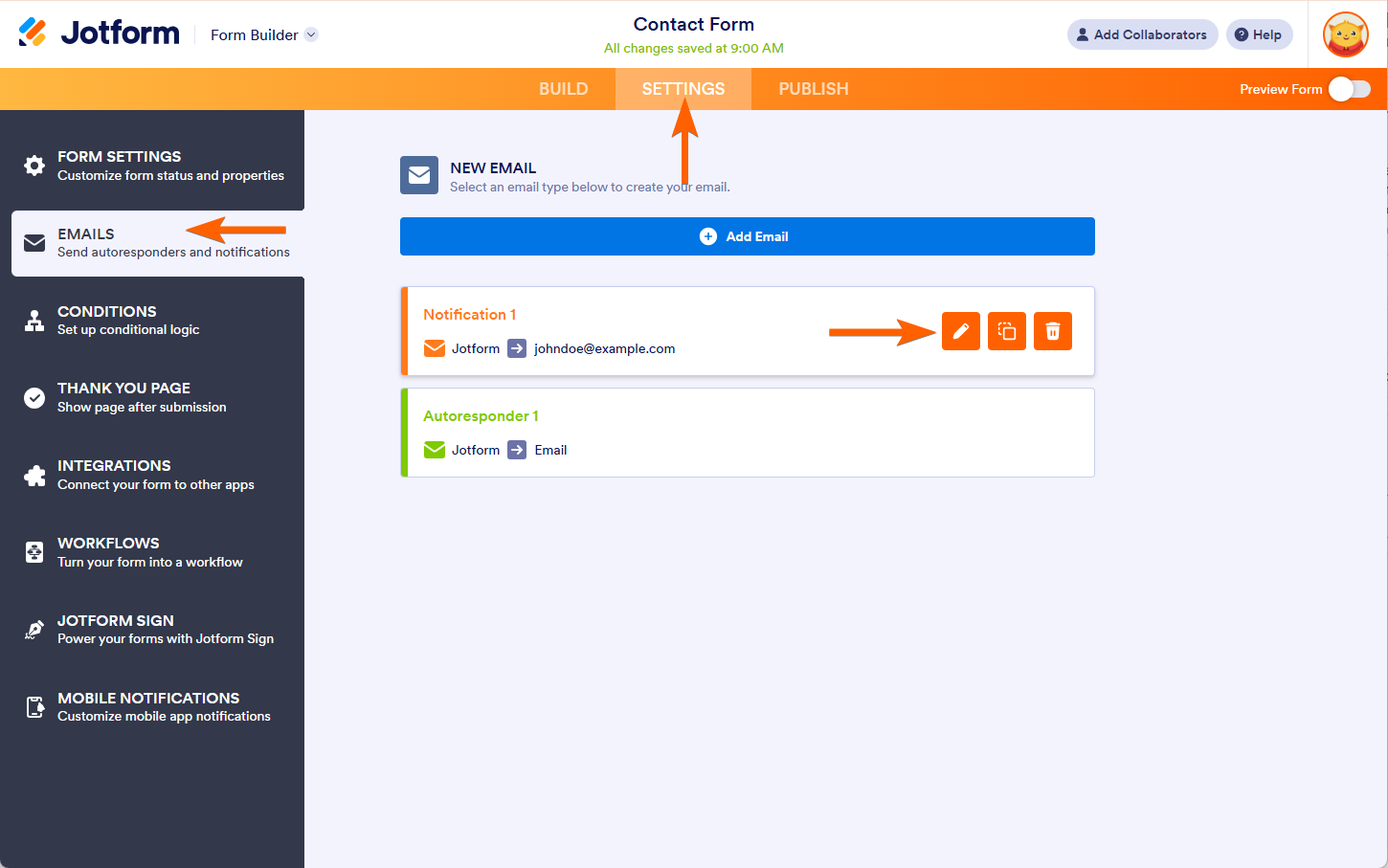
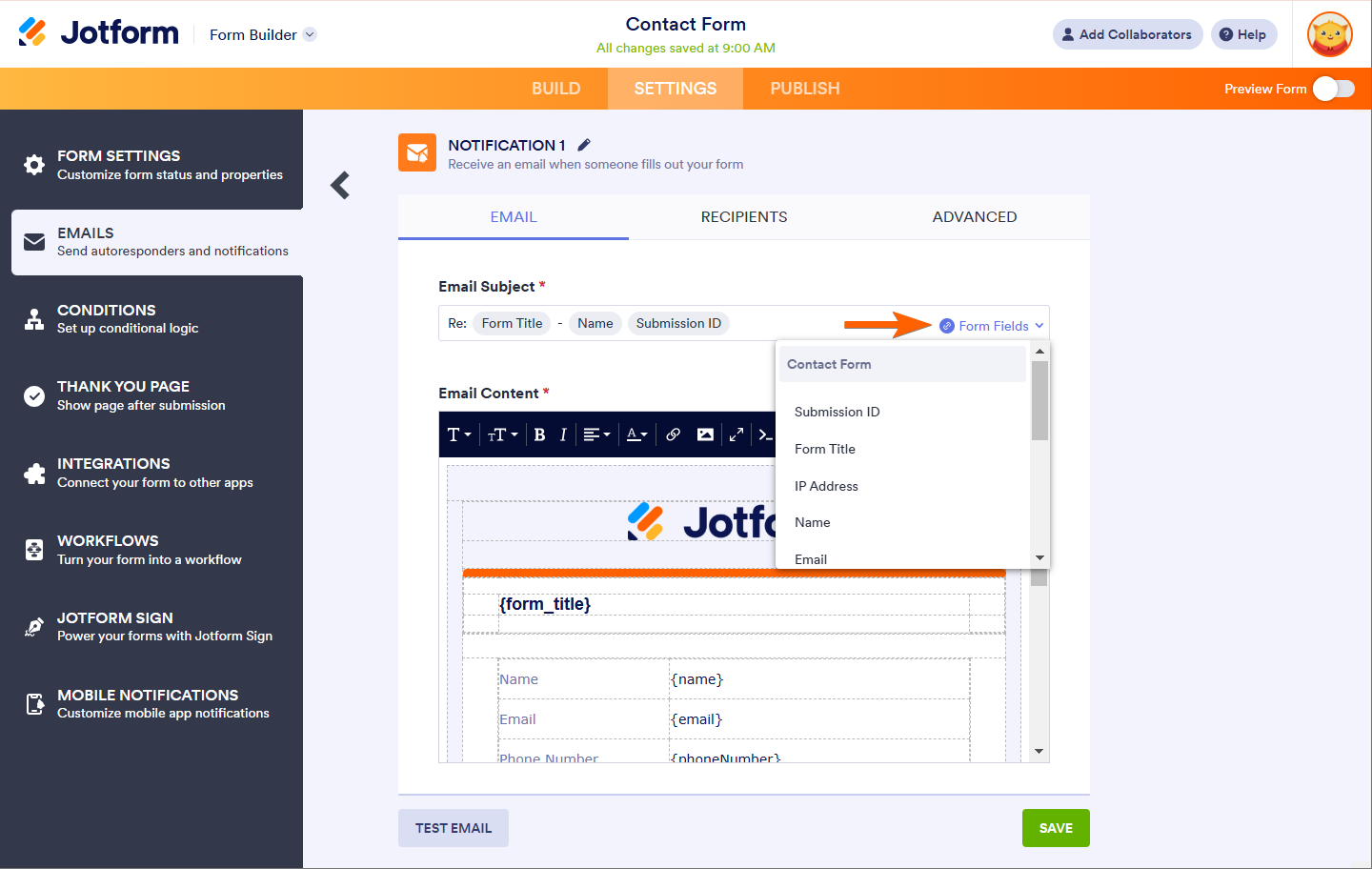
Enviar Comentario: